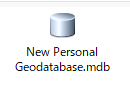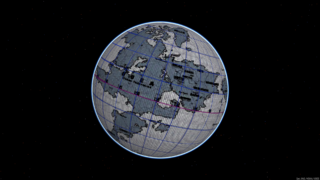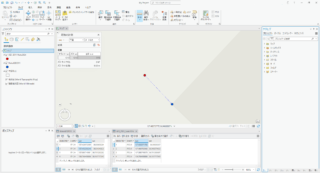ユーティリティネットワーク解析 ツールバー → 解析 → オプションから設定する、解析オプション ダイアログの解析結果 タブは以下のようにアクセスして設定します。
IApplication::FindExtensionByCLSID を用いて、UtilityNetworkAnalysisExt オブジェクトを取得します。このオブジェクトにあるプロパティで、ダイアログ内の設定を変更できます。
Dim pUID As IUID = New UIDClass() pUID.Value = "esriEditorExt.UtilityNetworkAnalysisExt" Dim pUtilityNetworkAnalysisExt As IUtilityNetworkAnalysisExt = Application.FindExtensionByCLSID(pUID)
ダイアログの各プロパティに相当するインタフェース・メンバは以下のとおりです。それぞれのインタフェースにキャストし、プロパティを変更してください。
解析結果出力方法:INetworkAnalysisExtResults::ResultsAsSelection
コンプレックス エッジの各エレメントを個別に表示:NetworkAnalysisExtResults::DrawComplex
トレース タスク出力色:INetworkAnalysisExtResultColor::Color
対象フィーチャ:ITraceTasks::TraceEnds(トレースがストップしたフィーチャの場合はTrue)
対象エレメント:ITraceTasks::TraceFlowElements(定数が用意されているのでチェックの組み合わせを設定)
[[Category:esriEditorExt|UtilityNetworkAnalysisExt おふしぇくとのしゅとくとかいせきけっかのおふしょんのへんこう]]